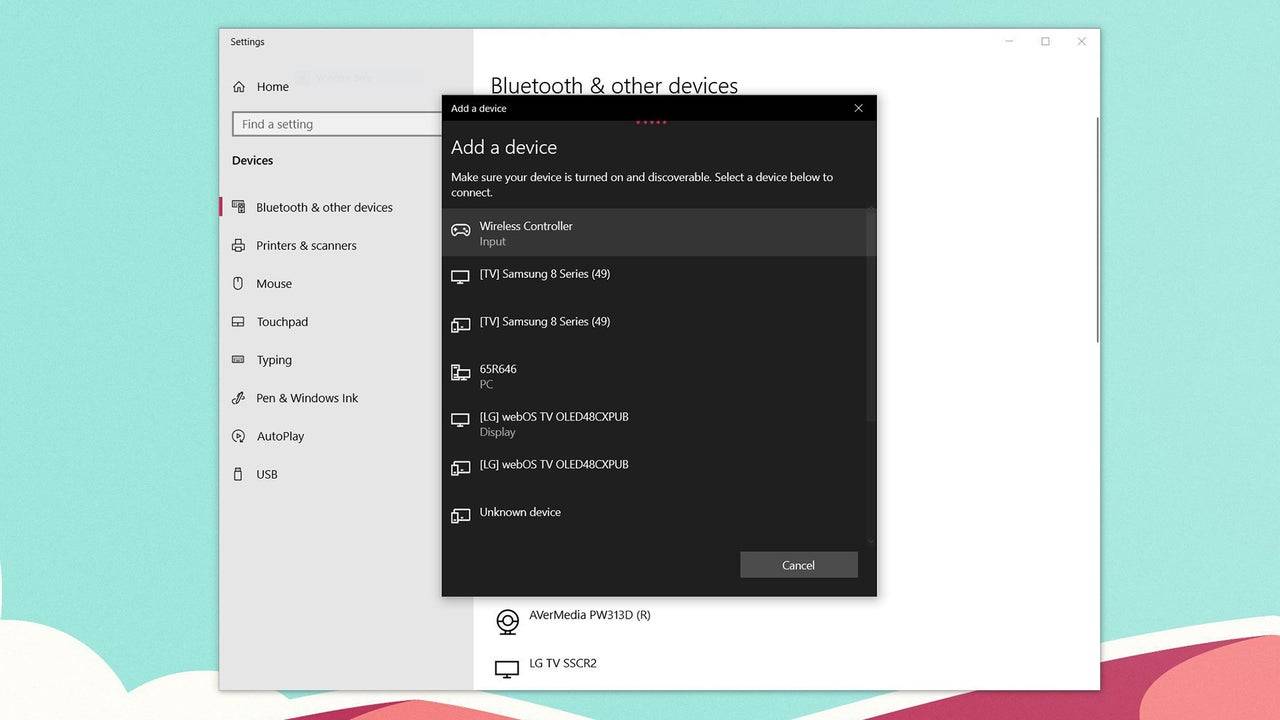Sony DualSense သည် ၎င်း၏ဆန်းသစ်သောအင်္ဂါရပ်များ, သက်သောင့်သက်သာရှိသောဆုပ်ကိုင်မှုနှင့် Ergonomic Design Design တို့ကသင်၏ဂိမ်းအတွေ့အကြုံကိုတိုးမြှင့်ခြင်းအားဖြင့် အကောင်းဆုံး PS5 Controller ဟုကျယ်ကျယ်ပြန့်ပြန့်မှတ်ယူသည် ။ သို့သော် အကောင်းဆုံးဂိမ်းများကိုအကောင်းဆုံးဂိမ်းများ ဖြင့်ပေါင်းစပ်ခြင်းကအထူးသဖြင့် Dualshock 4 နှင့်ရင်ဆိုင်ခဲ့ရသောစိန်ခေါ်မှုများနှင့်နှိုင်းယှဉ်လျှင် dualsense သည် Maining PC complatibily များထဲမှတစ်ခုအဖြစ်ထားရှိပြီး၎င်းကိုရရှိနိုင်သည့် အကောင်းဆုံး PC Controller များထဲမှ တစ်ခုအဖြစ်နေရာချထားသည်။ ၎င်းကိုအလွယ်တကူဆက်သွယ်နိုင်ပုံနှင့် ပတ်သက်. ရိုးရှင်းသောလမ်းညွှန်ဖြစ်သည်။

PS5 Controller ကို PC နှင့်တွဲရန်လိုအပ်သည်။
- ဒေတာ - အဆင်သင့် USB-C ကေဘယ်ကြိုး
- PC အတွက် Bluetooth adapter
သင်၏ dualsense controller ကို PC သို့ချိတ်ဆက်ခြင်းသည်သင်ပြင်ဆင်ထားခြင်းမရှိပါကနည်းနည်းလှည့်စားနိုင်သည်။ သီးခြားစီ 0 ယ်ယူသည့်အခါ dualseense သည် USB cable မပါ 0 င်ပါ။ သင်၏ dualsense ကို PC ဖြင့်အောင်မြင်စွာတွဲရန်အောင်မြင်စွာပြုလုပ်ရန်အချက်အလက်လွှဲပြောင်းမှုကိုထောက်ပံ့သော USB-C ကေဘယ်ကြိုးတစ်ခုလိုအပ်လိမ့်မည်။ သင်၏ PC တွင် USB-C-to-C-to-a-to-to-to-to-to-to-to-to-to-to-to cable တစ်ခုရှိပါက၎င်းသည် USB-cable တစ်ခုဖြစ်နိုင်သည်။
အကယ်. သင်၏ PC တွင် Bluetooth မပါရှိပါက၎င်းကို Bluetooth adapter ဖြင့်အလွယ်တကူထည့်နိုင်သည်။ သင့်ကွန်ပျူတာအတွင်းရှိ PCIE SLOT ထဲသို့ 0 င်ရောက်နိုင်သည့်ရွေးချယ်စရာအမျိုးမျိုးရှိသည့်ရွေးချယ်စရာအမျိုးမျိုးရှိသည်။

ကျွန်ုပ်တို့၏ထိပ်တန်းရခိုင်း - Creative Bt-w5 bluetooth tritter
PS5 Controller ကို USB ကျော် PC သို့မည်သို့တွဲရမည်နည်း။
- သင်၏ PC ရှိရရှိနိုင်သည့် port တစ်ခုထဲသို့သင်ရွေးချယ်ထားသော USB ကြိုးကိုထည့်ပါ။
- အခြား cable ၏အခြားအဆုံးကိုသင်၏ dualsense controller တွင် USB-C port သို့ချိတ်ဆက်ပါ။
- သင်၏ Windows PC ကို dualsense controller ကို Gamepad အဖြစ်သတ်မှတ်ရန်စောင့်ပါ။

PS5 dualsense Controller ကို Bluetooth ကို PC သို့မည်သို့တွဲရမည်နည်း။
- Windows Key ကိုနှိပ်ခြင်းဖြင့်သင်၏ PC ၏ Bluetooth settings ကိုဖွင့်ပါ, Bluetooth ကို ရိုက်ခြင်း,
- Bluetooth သို့မဟုတ်အခြားကိရိယာကိုထည့် ပါ။
- pop-up 0 င်းဒိုးထဲမှာ Bluetooth ကိုရွေးပါ။
- သင်၏ dualsense controller တွင် (ပိတ်ထားခြင်းနှင့်ပိတ်ခြင်းကိုသေချာအောင်လုပ်ပါ), PS ခလုတ်ကို နှိပ်. PS ခလုတ်နှင့် Create ခလုတ်ကို နှိပ်. ဖိထားပါ။
- သင်၏ PC တွင်ရရှိနိုင်သည့် Bluetooth ကိရိယာများစာရင်းမှသင်၏ dualsense controller ကိုရွေးချယ်ပါ။